6. ARCHYVO TVARKYMAS
6.1 Turinys
- Naujo archyvo fondo įvedimas
- Fondo paieška
- Fondo duomenų peržiūra
- Fondo duomenų redagavimas
- Kaip ištrinti fondą?
- Naujo archyvo apyrašo įvedimas
- Apyrašo paieška
- Apyrašo duomenų peržiūra
- Apyrašo duomenų redagavimas
- Kaip ištrinti apyrašą?
- Naujos archyvo bylos įvedimas
- Bylos paieška
- Bylos duomenų peržiūra
- Bylos duomenų redagavimas
- Kaip ištrinti bylą?
- Naujos archyvo vertybės įvedimas
- Kaip pridėti skaitmeninį objektą?
- Archyvo vertybės paieška
- Archyvo vertybės duomenų peržiūra
- Pasirinktų archyvo vertybių eksportavimas
- Archyvo vertybės duomenų redagavimas
- Kaip ištrinti archyvo vertybę?
- Naujos archyvo vertybės įvedimas naudojant šabloną
- Kaip atsispausdinti archyvo ataskaitą?
6.2 Naujo archyvo fondo įvedimas
Įvesti naujo archyvo fondo duomenis gali naudotojas, kuriam suteikta teisė tvarkyti archyvo duomenis.
Norėdami įvesti naujo archyvo fondo duomenis, atlikite šiuos veiksmus:
Iš meniu pasirinkite Archyvas -> Fondai. Atsiveria langas Archyvo fondai.
Spauskite Naujas. Sistema pateikia archyvo fondo įvedimo formą, kurioje įveskite fondo duomenis.
Spauskite Išsaugoti.
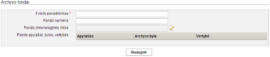
6.3 Fondo paieška
Surasti fondo duomenis gali naudotojas, kuriam suteikta teisė tvarkyti archyvo duomenis ir (arba) peržiūrėti archyvo duomenis.
Norėdami surasti fondo duomenis atlikite šiuos veiksmus:
Iš meniu pasirinkite Archyvas -> Fondai. Atsiveria langas Archyvo fondai.
Pvz.:
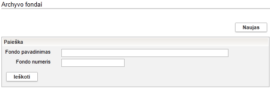
Paieškos laukuose nurodykite žinomus duomenis apie fondą (pvz., fondo pavadinimą, fondo numerį) ir spauskite Ieškoti.
Pastaba.
Pagal nutylėjimą ieškoma fondų, kurie priklauso muziejui.
6.4 Fondo duomenų peržiūra
Peržiūrėti fondo duomenis gali naudotojas, kuriam suteiktos teisės tvarkyti ir peržiūrėti archyvo duomenis.
Norėdami peržiūrėti fondo duomenis, atlikite šiuos veiksmus:
Suraskite norimą peržiūrėti fondą.
Lange Archyvo fondai, paieškos rezultatų lentelės stulpelyje Fondo pavadinimas spauskite ant fondo pavadinimo. Atsiveria fondo aprašas peržiūros režime.
Norėdami peržiūrėti fondo turinį, šalia fondo pavadinimo spauskite 
 . Sistema išskleidžia fondo turinį (apyrašus, bylas, vertybes).
. Sistema išskleidžia fondo turinį (apyrašus, bylas, vertybes).
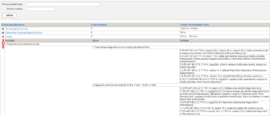
Dėmesio!
Keisti fondo duomenų peržiūros lange negalite.
6.5 Fondo duomenų redagavimas
Redaguoti archyvo fondo duomenis gali naudotojas, kuriam suteiktos teisės tvarkyti archyvo duomenis.
Norėdami redaguoti fondo duomenis, atlikite šiuos veiksmus:
Suraskite norimą redaguoti fondą.
Paieškos rezultatų sąraše, šalia norimo redaguoti fondo, stulpelyje Veiksmai, spauskite ![]() . Atsiveria fondo aprašas.
. Atsiveria fondo aprašas.
Redaguokite norimus duomenis.
Spauskite Išsaugoti. Sistema patikrina, ar duomenys teisingi, ir jei taip – juos išsaugo.
6.6 Kaip ištrinti fondą?
Ištrinti fondą iš LIMIS gali naudotojas, kuriam suteikta teisė tvarkyti archyvo duomenis.
Norėdami ištrinti fondą, atlikite šiuos veiksmus:
Suraskite norimą ištrinti fondą.
Paieškos rezultatų sąraše, šalia norimo ištrinti fondo, stulpelyje Veiksmai, spauskite ![]() . Atsiveria šalinamo fondo aprašas.
. Atsiveria šalinamo fondo aprašas.
Aprašo apačioje spauskite Trinti. Sistema pateikia klausimą, ar tikrai norite pašalinti fondą.
Spauskite Taip.
Sistema ištrina fondą iš LIMIS.
Dėmesio!
Jei fondas susietas su apyrašais, bylomis, vertybėmis, tai jo ištrinti nebus galima.
6.7 Naujo archyvo apyrašo įvedimas
Įvesti naujo archyvo apyrašo duomenis gali naudotojas, kuriam suteikta teisė tvarkyti archyvo duomenis.
Norėdami įvesti naujo archyvo apyrašo duomenis, atlikite šiuos veiksmus:
Iš meniu pasirinkite Archyvas -> Apyrašai. Atsiveria langas Apyrašai.
Spauskite Naujas. Sistema pateikia apyrašo įvedimo formą, kurioje įveskite duomenis.
Spauskite Išsaugoti.
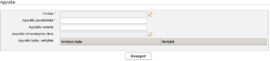
6.8 Apyrašo paieška
Surasti apyrašo duomenis gali naudotojas, kuriam suteikta teisė tvarkyti archyvo duomenis ir (arba) peržiūrėti archyvo duomenis.
Norėdami surasti apyrašo duomenis atlikite šiuos veiksmus:
Iš meniu pasirinkite Archyvas -> Apyrašai. Atsiveria langas Apyrašai.
Pvz.:
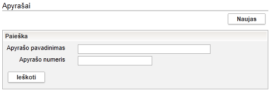
Paieškos laukuose nurodykite žinomus duomenis apie apyrašą (pvz., apyrašo pavadinimą, apyrašo numerį) ir spauskite Ieškoti.
Pastaba.
Pagal nutylėjimą ieškoma apyrašų, kurie priklauso muziejui.
6.9 Apyrašo duomenų peržiūra
Peržiūrėti apyrašo duomenis gali naudotojas, kuriam suteiktos teisės tvarkyti ir peržiūrėti archyvo duomenis.
Norėdami peržiūrėti apyrašo duomenis, atlikite šiuos veiksmus:
Suraskite norimą peržiūrėti apyrašą.
Lange Apyrašai paieškos rezultatų lentelės stulpelyje Apyrašo pavadinimas spauskite ant apyrašo pavadinimo. Atsiveria apyrašo aprašas peržiūros režime.
Norėdami peržiūrėti apyrašo turinį, šalia apyrašo pavadinimo spauskite ![]() . Sistema išskleidžia fondo turinį (bylas ir vertybes).
. Sistema išskleidžia fondo turinį (bylas ir vertybes).
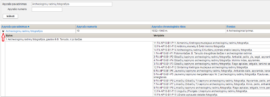
Dėmesio!
Keisti apyrašo duomenų peržiūros lange negalite.
6.10 Apyrašo duomenų redagavimas
Redaguoti apyrašo duomenis gali naudotojas, kuriam suteiktos teisės tvarkyti archyvo duomenis.
Norėdami redaguoti apyrašo duomenis, atlikite šiuos veiksmus:
Suraskite norimą redaguoti apyrašą.
Paieškos rezultatų sąraše, šalia norimo redaguoti apyrašo, stulpelyje Veiksmai, spauskite ![]() . Atsiveria apyrašo aprašas.
. Atsiveria apyrašo aprašas.
Redaguokite norimus duomenis.
Spauskite Išsaugoti. Sistema patikrina, ar duomenys teisingi, ir jei taip – juos išsaugo.
6.11 Kaip ištrinti apyrašą?
Ištrinti apyrašą iš LIMIS gali naudotojas, kuriam suteikta teisė tvarkyti archyvo duomenis.
Norėdami ištrinti apyrašą, atlikite šiuos veiksmus:
Suraskite norimą ištrinti apyrašą.
Paieškos rezultatų sąraše, šalia norimo ištrinti apyrašo, stulpelyje Veiksmai, spauskite ![]() . Atsiveria šalinamo apyrašo aprašas.
. Atsiveria šalinamo apyrašo aprašas.
Aprašo apačioje spauskite Trinti. Sistema pateikia klausimą, ar tikrai norite pašalinti apyrašą.
Spauskite Taip.
Sistema ištrina apyrašą iš LIMIS.
Dėmesio!
Jei apyrašas susietas su fondais, bylomis, vertybėmis, tai jo ištrinti nebus galima.
6.12 Naujos archyvo bylos įvedimas
Įvesti naujos archyvo bylos duomenis gali naudotojas, kuriam suteikta teisė tvarkyti archyvo duomenis.
Norėdami įvesti naujos archyvo bylos duomenis, atlikite šiuos veiksmus:
Iš meniu pasirinkite Archyvas -> Bylos. Atsiveria langas Archyvo bylos.
Spauskite Naujas. Sistema pateikia bylos įvedimo formą, kurioje įveskite duomenis.
Spauskite Išsaugoti.
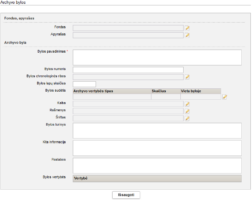
6.13 Bylos paieška
Surasti bylos duomenis gali naudotojas, kuriam suteikta teisė tvarkyti archyvo duomenis ir (arba) peržiūrėti archyvo duomenis.
Norėdami surasti bylos duomenis atlikite šiuos veiksmus:
Iš meniu pasirinkite Archyvas -> Bylos. Atsiveria langas Archyvo bylos.
Pvz.:
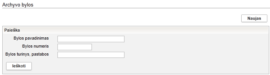
Paieškos laukuose nurodykite žinomus duomenis apie bylą (pvz., bylos pavadinimą, bylos numerį, bylos turinį) ir spauskite Ieškoti.
Pastaba.
Pagal nutylėjimą ieškoma bylų, kurios priklauso muziejui.
6.14 Bylos duomenų peržiūra
Peržiūrėti bylos duomenis gali naudotojas, kuriam suteiktos teisės tvarkyti ir peržiūrėti archyvo duomenis.
Norėdami peržiūrėti bylos duomenis, atlikite šiuos veiksmus:
Suraskite norimą peržiūrėti bylą.
Lange Archyvo bylos paieškos rezultatų lentelės stulpelyje Bylos pavadinimas spauskite ant bylos pavadinimo. Atsiveria bylos aprašas peržiūros režime.
Norėdami peržiūrėti bylos turinį, šalia bylos pavadinimo spauskite ![]() . Sistema išskleidžia bylos turinį (vertybes).
. Sistema išskleidžia bylos turinį (vertybes).
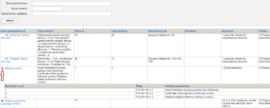
Dėmesio!
Keisti bylos duomenų peržiūros lange negalite.
6.15 Bylos duomenų redagavimas
Redaguoti bylos duomenis gali naudotojas, kuriam suteiktos teisės tvarkyti archyvo duomenis.
Norėdami redaguoti bylos duomenis, atlikite šiuos veiksmus:
Suraskite norimą redaguoti bylą.
Paieškos rezultatų sąraše, šalia norimos redaguoti bylos, stulpelyje Veiksmai, spauskite ![]() . Atsiveria bylos aprašas.
. Atsiveria bylos aprašas.
Redaguokite norimus duomenis.
Spauskite Išsaugoti. Sistema patikrina, ar duomenys teisingi, ir jei taip – juos išsaugo.
6.16 Kaip ištrinti bylą?
Ištrinti bylą iš LIMIS gali naudotojas, kuriam suteikta teisė tvarkyti archyvo duomenis.
Norėdami ištrinti bylą, atlikite šiuos veiksmus:
Suraskite norimą ištrinti bylą.
Paieškos rezultatų sąraše, šalia norimos ištrinti bylos, stulpelyje Veiksmai, spauskite ![]() . Atsiveria šalinamos bylos aprašas.
. Atsiveria šalinamos bylos aprašas.
Aprašo apačioje spauskite Trinti. Sistema pateikia klausimą, ar tikrai norite pašalinti bylą.
Spauskite Taip.
Sistema ištrina bylą iš LIMIS.
Dėmesio!
Jei byla susietas su fondais, bylomis, vertybėmis, tai jos ištrinti nebus galima.
6.17 Naujos archyvo vertybės įvedimas
Dėmesio!
Įvedant naujos archyvo vertybės duomenis rekomenduojama juos pildyti nuosekliai – įrašant informaciją į duomenų laukus iš formos viršaus į apačią.
Įvesti naujos archyvo vertybės duomenis gali naudotojas, kuriam suteikta teisė tvarkyti archyvo duomenis.
Norėdami įvesti naujos archyvo vertybės duomenis, atlikite šiuos veiksmus:
Iš meniu pasirinkite Archyvas -> Nauja archyvo vertybė. Atsiveria langas Nauja archyvo vertybė.
Sistema pateikia vertybės duomenų įvedimo formą, kurią sudaro duomenų kortelės: Pagrindiniai duomenys, Skaitmeniniai objektai, Susijusios archyvo vertybės, Nurašymas. Įveskite archyvo vertybės duomenis šiose kortelėse.
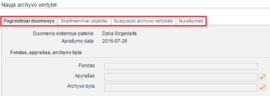
6.18 Kaip pridėti skaitmeninį objektą?
Įvedant ir redaguojant duomenis apie archyvo vertybę, galima pridėti skaitmeninę bylą – vertybės nufotografuotą ar nuskenuotą vaizdą, garso, vaizdo įrašą.
Norėdami pridėti skaitmeninę bylą, atsiverskite vertybės duomenų formą ir atsidarykite kortelę Skaitmeniniai objektai.
Spauskite Naujas skaitmeninis objektas. Sistema pateikia papildomą langą Skaitmeninis objektas. Užpildykite šio lango kortelę Aprašas.
Užpildę kortelę Aprašas, atverskite kortelę Bylos ir spauskite Pridėti bylą.
Sistema pateikia papildomą langą bylai pridėti. Lango turinys priklauso nuo pasirinkto skaitmeninės bylos tipo (skaitmeninė nuotrauka ar skaitmeninis vaizdo įrašas, ar skaitmeninis garso įrašas, ar kt.).
Norėdami pridėti skaitmeninę bylą, spauskite Pridėti.
Sistema atveria standartinį langą, skirtą bylai iš kompiuterio pasirinkti. Nurodykite kelią iki kompiuteryje laikomos skaitmeninės bylos ir spauskite Open. Sistema įtraukia pasirinktą bylą į aprašą.
Lauke Ar galima viešinti? pažymėkite Taip arba Ne.
Pastaba.
Jei vertybės aprašas viešinamas, tačiau pridėta skaitmeninė byla dėl tam tikrų priežasčių negali būti viešinama, sistemoje yra galimybė paviešinti vertybės aprašą be skaitmeninės bylos.
Jeigu pridėta vaizdo byla viešinama, lauke Vaizdas reprezentacijai pažymėkite Taip ir tada LIMIS viešosios prieigos www.limis.lt vertybių sąraše bus rodomas vertybės vaizdas, o ne LIMIS logotipas.
Paspauskite Išsaugoti.
Prie vertybės aprašo galima pridėti neribotą kiekį skaitmeninių bylų.
Prie fondo, apyrašo ir bylos skaitmeninių vaizdų pridėti negalima
6.19 Archyvo vertybės paieška
Surasti archyvo vertybės duomenis gali naudotojas, kuriam suteikta teisė tvarkyti archyvo duomenis ir (arba) peržiūrėti archyvo duomenis.
Norėdami surasti archyvo vertybės duomenis atlikite šiuos veiksmus:
Iš meniu pasirinkite Archyvas -> Archyvo vertybių paieška. Atsiveria langas Archyvo vertybės paieška.
Pvz.:
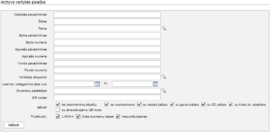
Paieškos laukuose nurodykite žinomus duomenis apie vertybę. Pvz., pavadinimą, šifrą, bylos numerį ir pan.
Norėdami susiaurinti paieškos sritį ir pagreitinti paiešką, nuimkite varneles nuo neaktualių paieškos kriterijų, pvz., be skaitmeninių objektų, LIMIS-K ir t. t.
Dėmesio!
Jei paieškos laukuose nenurodysite nei vieno paieškos kriterijaus, sistema pateiks visas į LIMIS įvestas vertybes.
6.20 Archyvo vertybės duomenų peržiūra
Peržiūrėti archyvo vertybės aprašo duomenis gali naudotojas, kuriam suteiktos teisės tvarkyti ir peržiūrėti archyvo duomenis.
Norėdami peržiūrėti vertybės aprašo duomenis, atlikite šiuos veiksmus:
Suraskite norimą peržiūrėti vertybę.
Lange Archyvo vertybės paieška, paieškos rezultatų lentelės stulpelyje Vertybės pavadinimas spauskite ant vertybės pavadinimo. Atsiveria vertybės aprašas peržiūros režime.
Dėmesio!
Keisti archyvo vertybės duomenų peržiūros lange negalite.
6.21 Pasirinktų archyvo vertybių eksportavimas
Paskirtis – pasirinktų vertybių sąrašą eksportuoti į CSV dokumentą, HTML dokumentą, PDF dokumentą, Excel dokumentą, XML dokumentą.
Eksportuoti gali naudotojas, kuriam suteiktos teisės tvarkyti ir peržiūrėti archyvo duomenis.
Norėdami eksportuoti vertybės duomenis į dokumentą, atlikite šiuos veiksmus:
Iš meniu pasirinkite Archyvas -> Archyvo vertybių paieška. Atsiveria langas Archyvo vertybės paieška.
Atlikite archyvo vertybių paiešką.
Jei norite eksportuoti visus surastus įrašus, laukelyje Formatas pasirinkite norimą formatą, į kurį turi būti eksportuoti duomenys ir spauskite nuorodą Eksportuoti visus.
Jei norite eksportuoti pasirinktus įrašus, archyvo vertybių paieškos rezultatų lentelės pirmame stulpelyje varnelėmis pažymėkite įrašus, kurių duomenis norite eksportuoti į dokumentą. Laukelyje Formatas pasirinkite norimą formatą, į kurį turi būti eksportuoti duomenys ir spauskite nuorodą Eksportuoti pasirinktus.
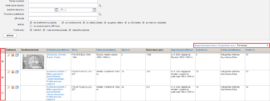
6.22 Archyvo vertybės duomenų redagavimas
Redaguoti archyvo vertybės duomenis gali naudotojas, kuriam suteiktos teisės tvarkyti archyvo duomenis.
Norėdami redaguoti archyvo vertybės duomenis, atlikite šiuos veiksmus:
Suraskite norimą redaguoti vertybę.
Paieškos rezultatų sąraše, šalia norimos redaguoti vertybės, stulpelyje Veiksmai, spauskite ![]() . Atsiveria vertybės aprašas.
. Atsiveria vertybės aprašas.
Redaguokite norimus vertybės duomenis.
Spauskite Išsaugoti. Sistema patikrina, ar duomenys teisingi, ir jei taip – juos išsaugo.
6.23 Kaip ištrinti archyvo vertybę?
Ištrinti archyvo vertybę iš sistemos gali naudotojas, kuriam suteikta teisė tvarkyti archyvo duomenis.
Norėdami ištrinti archyvo vertybę, atlikite šiuos veiksmus:
Suraskite norimą ištrinti archyvo vertybę.
Paieškos rezultatų sąraše, šalia norimos ištrinti vertybės, stulpelyje Veiksmai, spauskite ![]() . Atsiveria šalinamos vertybės aprašas.
. Atsiveria šalinamos vertybės aprašas.
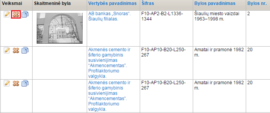
Aprašo apačioje spauskite Trinti. Sistema pateikia klausimą, ar tikrai norite pašalinti vertybę.
Spauskite Taip.
Sistema ištrina archyvo vertybę iš LIMIS.
6.24 Naujos archyvo vertybės įvedimas naudojant šabloną
Paskirtis – įvesti naujos archyvo vertybės duomenis, panaudojant įvestos vertybės šabloną. Šis funkcionalumas orientuotas į situacijas, kai reikia aprašyti vertybes, kurių informacija skiriasi nežymiai.
Norėdami įvesti naujos vertybės duomenis naudojant šabloną, atlikite šiuos veiksmus:
Iš meniu pasirinkite Archyvas -> Archyvo vertybių paieška. Atsiveria langas Archyvo vertybės paieška.
Suraskite archyvo vertybę, kurios pagrindu norite įvesti naują vertybę.
Šalia įrašo, kurio pagrindu norite įvesti naują vertybę, stulpelyje Veiksmai spauskite ![]() (įvesti naują vertybę kopijuojant šią).
(įvesti naują vertybę kopijuojant šią).
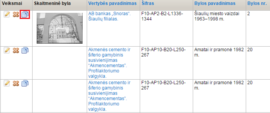
Atsiveria anksčiau įvestos archyvo vertybės aprašas, kuriame užpildykite (pakoreguokite) duomenis apie naują vertybę.
Spauskite Išsaugoti.
6.25 Kaip atsispausdinti archyvo ataskaitą?
Spausdinti archyvo ataskaitą gali naudotojas, kuriam suteikta teisė peržiūrėti ir tvarkyti archyvo duomenis.
Norėdami atspausdinti archyvo ataskaitą, atlikite šiuos veiksmus:
Iš meniu pasirinkite Archyvas -> Archyvo ataskaitos. Atsiveria langas Archyvo ataskaitos.
Spauskite ant nuorodos Archyvo ataskaitą.
Atsiveria knygos formavimo langas.
Nurodykite kriterijus ataskaitai formuoti ir spauskite Generuoti.
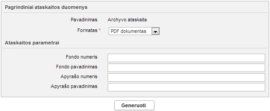
Suformuotą PDF dokumentą galima peržiūrėti, išsaugoti kompiuteryje ir atspausdinti.





